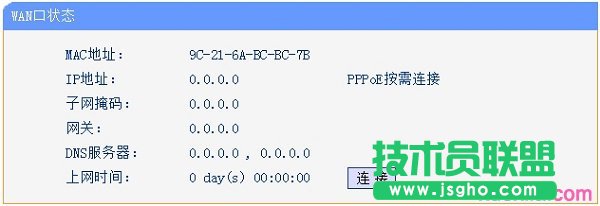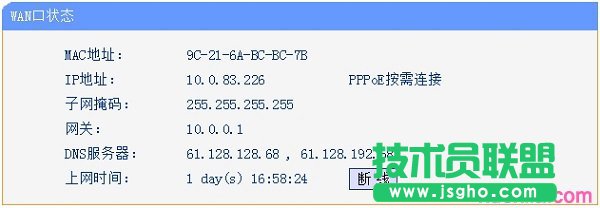如何处理普联TL-WR886N设置好后不能上网
发布时间:2022-07-17 文章来源:xp下载站 浏览: 65
|
网络技术是从1990年代中期发展起来的新技术,它把互联网上分散的资源融为有机整体,实现资源的全面共享和有机协作,使人们能够透明地使用资源的整体能力并按需获取信息。资源包括高性能计算机、存储资源、数据资源、信息资源、知识资源、专家资源、大型数据库、网络、传感器等。 当前的互联网只限于信息共享,网络则被认为是互联网发展的第三阶段。 解决普联TL-WR886N设置好后不能上网的方法一、检查上网设置是否成功 登录到设置页面后,点击“运行状态”——>然后在右侧界面中,有一个“WAN口状态”选项。 如果“WAN口状态”选项下的IP地址、子网掩码、网关、DNS选项后面全部显示0,说明TL-WR886N的连接、或者设置有问题,导致不能上网。
“WAN口状态”全部显示0,说明TL-WR886N设置不成功 如果如果“WAN口状态”选项下的IP地址、子网掩码、网关、DNS选项后面有IP地址参数,说明TL-WR886N上网设置成功。这时候不能上网,可能是电脑IP设置、电脑连接等其它方面原因引起的。
“WAN口状态”有IP地址参数,说明TL-WR886N设置成功 重要说明 V4-V5版本的TL-WR886N路由器,登录到设置页面后,可以点击“常用设置”——>“上网设置”查看,如下图所示,如果IP地址、DNS服务器后面全部是0,表示TL-WR886N连接、设置有问题。
V4-V5版本TL-WR886N,在“上网设置”下,查看连接是否成功 解决普联TL-WR886N设置好后不能上网的方法二、联网失败,不能上网 如果你的TL-WR886N路由器的“WAN口状态”选项下,全部显示的0,说明TL-WR886N路由器联网失败。要通过TL-WR886N路由器上网,必须要保证“WAN口状态”选项下的IP地址、DNS服务器后面有IP地址参数,请按照下面方式排查: 1、检查TL-WR886N路由器的连接 (1)、宽带是电话线接入时:需要准备2根较短的网线,一根网线用来连接TL-WR886N路由器的WAN接口与ADSL Modem(猫);另一根网线用来连接TL-WR886N路由器LAN(1、2、3、4)中任意一个接口,网线另一头连接电脑,如下图所示。
宽带是电话线接入时,路由器正确连接方式 (2)、宽带是光纤接入时:请准备2根网线,一根网线用来连接TL-WR886N路由器的WAN接口与光猫;另一根网线用来连接TL-WR886N路由器LAN(1、2、3、4)中任意一个接口,网线另一头连接电脑,如下图所示。
宽带是光纤接入时,路由器正确连接方式 (3)、宽带是入户网线接入时:请准备1根网线,先把运营商提供的入户网线插在TL-WR886N路由器的WAN接口;再把自己准备的网线,一头连接计算机,另一头连接TL-WR886N路由器LAN(1、2、3、4)中任意一个接口。
宽带是宽带网线接入时,路由器正确连接方式 网络的神奇作用吸引着越来越多的用户加入其中,正因如此,网络的承受能力也面临着越来越严峻的考验―从硬件上、软件上、所用标准上......,各项技术都需要适时应势,对应发展,这正是网络迅速走向进步的催化剂。 |
相关文章
上一篇:tp云路由器如何设置管理权限